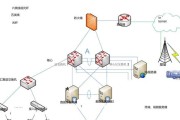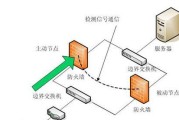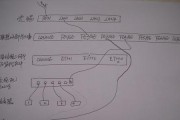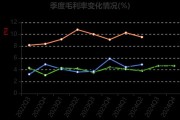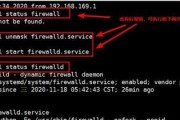网络安全在数字时代显得尤为重要,尤其是对于喜欢在线游戏的用户来说,防火墙能够帮助他们保护电脑不受恶意软件和黑客攻击。本文将为您提供详细的指导,教您如何在游戏中开启防火墙以及相关的步骤和技巧。
一、为什么游戏时需要开启防火墙?
在开始介绍操作步骤之前,我们先了解为什么在游戏时需要开启防火墙。游戏过程中,电脑会开放多个端口与服务器进行通信,这可能成为恶意攻击者利用的弱点。防火墙可以监控进出电脑的网络通信,帮助拦截未授权的数据传输,从而保护用户的网络安全。

二、开启防火墙的步骤
步骤一:进入防火墙设置界面
我们需要进入操作系统的防火墙设置界面。以下是Windows系统和Mac系统开启防火墙的基本步骤:
Windows系统:
1.在电脑的搜索框输入“控制面板”,然后点击打开。
2.在控制面板中选择“系统和安全”。
3.接着选择“WindowsDefender防火墙”。
4.在左侧菜单栏选择“启用或关闭WindowsDefender防火墙”。
Mac系统:
1.点击屏幕左上角的苹果菜单,选择“系统偏好设置”。
2.在系统偏好设置中选择“安全与隐私”。
3.切换到“防火墙”标签页。
步骤二:配置防火墙设置
在防火墙设置界面,您可以根据需要进行配置:
Windows系统:
1.在“WindowsDefender防火墙”界面,您可以选择启用防火墙的配置。
2.对于“域网络”、“私有网络”和“公共网络”,分别选择“开启WindowsDefender防火墙”。
3.点击“确定”保存设置。
Mac系统:
1.在“安全与隐私”的“防火墙”选项卡中,点击左下角的锁形图标进行解锁。
2.然后点击“防火墙选项”,在弹出的窗口中选择“启用”或“增强”。
3.根据需要配置相应的规则,然后点击“好”保存设置。
步骤三:针对游戏进行特别配置(可选)
如果需要,您可以为游戏设置特别的防火墙规则,以保证游戏可以正常运行,同时维持网络安全:
Windows系统:
1.回到“WindowsDefender防火墙”界面,点击左侧的“高级设置”。
2.在“出站规则”和“入站规则”中,点击“新建规则”。
3.选择规则类型为“程序”,然后选择对应的游戏程序文件。
4.按照向导设定规则,允许或拒绝特定的网络通信。
5.完成设置后,点击“完成”。
Mac系统:
1.在“防火墙”选项卡中,点击“防火墙选项”。
2.如果您知道游戏的端口号,可以添加自定义的防火墙规则。
3.选择“允许传入连接”,并添加对应的端口,然后保存设置。
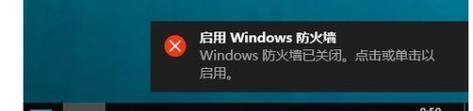
三、常见问题解答
问题1:开启防火墙会影响游戏性能吗?
开启防火墙可能会轻微增加系统的负载,但现代防火墙的设计通常不会对游戏性能产生显著影响。只要不是进行过于复杂的配置,一般不会对游戏体验造成影响。
问题2:防火墙开启后如果遇到问题怎么办?
如果开启防火墙后遇到游戏连接问题,您可以检查是否设置了过于严格的防火墙规则。如果规则阻止了游戏的正常通信,您可能需要调整防火墙设置或临时关闭防火墙进行测试。
问题3:除了防火墙还有哪些网络安全措施?
除了使用防火墙,您还可以采取以下措施加强网络安全:
安装和更新反病毒软件。
定期更新操作系统和游戏。
不要下载不明来源的文件。
使用复杂的密码并定期更换。
限制不必要的网络服务和应用权限。
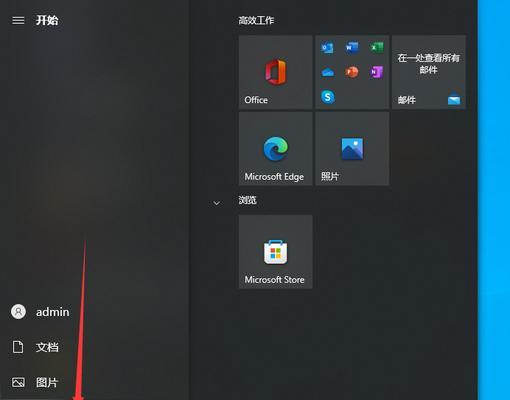
四、综合以上
开启防火墙是保护您在游戏过程中网络安全的一个重要步骤。通过上述步骤,您可以有效地配置Windows或Mac系统的防火墙,确保您的游戏体验既安全又流畅。记住,维护网络安全需要综合性的措施,而防火墙只是其中的一环。希望本文能为您提供所需帮助,并祝您游戏愉快!
标签: #防火墙